怎么设置表格自动求和 Excel表格自动求和公式设置方法
更新时间:2023-12-20 08:51:12作者:jiang
Excel表格是一款功能强大的电子表格软件,被广泛应用于数据分析、统计、财务管理等领域,在使用Excel表格时,设置表格自动求和是一项非常有用的功能。通过设置自动求和公式,可以快速计算一列或一行数据的总和,极大地提高了工作效率。如何设置表格自动求和呢?在Excel中,只需选中要进行求和的数据范围,然后点击工具栏中的求和按钮,即可自动在选定的区域显示求和结果。还可以使用快捷键Alt+=来快速设置自动求和公式。通过掌握这些设置方法,我们可以轻松实现Excel表格的自动求和功能,大大简化了繁琐的计算工作。
操作方法:
1.首先我们打开需要求和的表格,现在看销量数量这一列是空白的,如图所示。
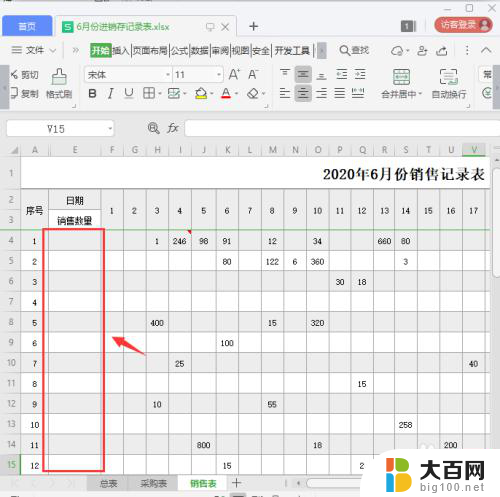
2.我们销量数量这一列是空白的E4-E23单元格选中,如图所示。
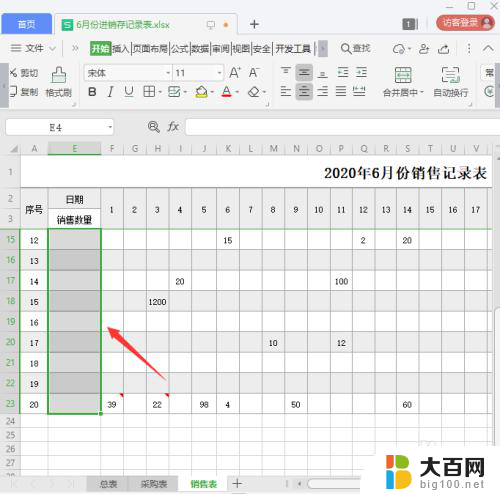
3.选中E4-E23单元格之后,我们输入=SUM(),如图所示。
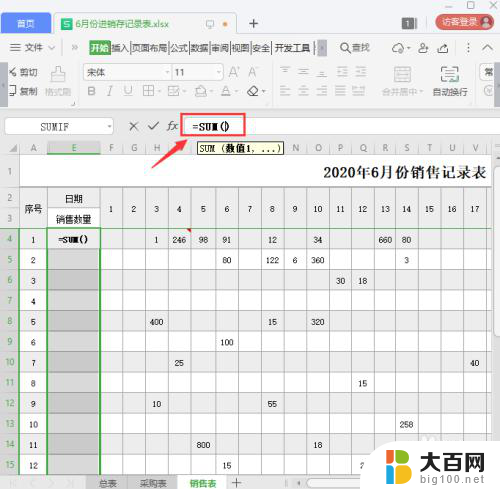
4.我们把鼠标放在=SUM()的括号里面,因为我们要计算1-30天内的数量。所以引用表格中F4-AI4的单元格,如图所示。
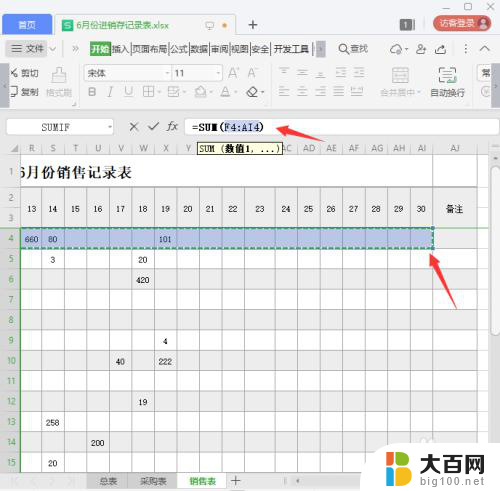
5.接下来,我们按下【CTRL+ENTER】销量数量这一列就会自动出现求和的数量了。
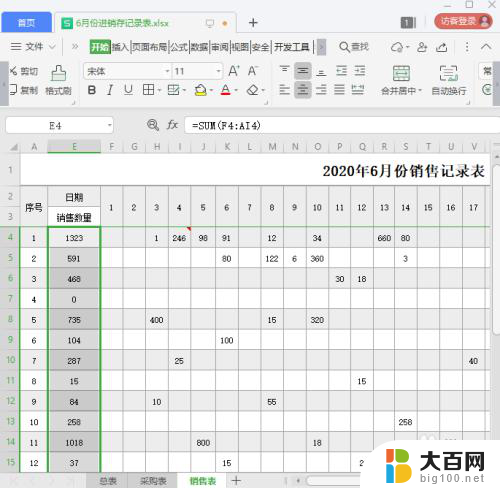
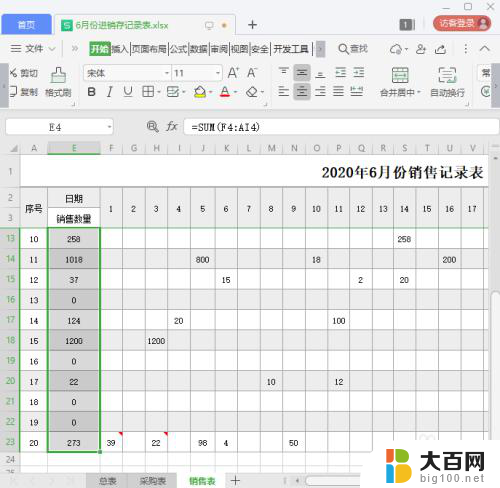
6.E4-E23单元格的自动求和都设置好了,但是我们现在看到序号4的这一行单元格因为没有数字。它默认为0,如图所示。
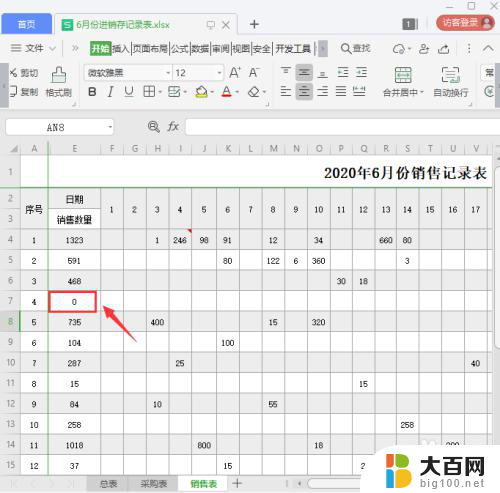
7.最后,我们在序号4的这一行单元格里。分别输入100、2000和666它就会出现自动求和的数量了。
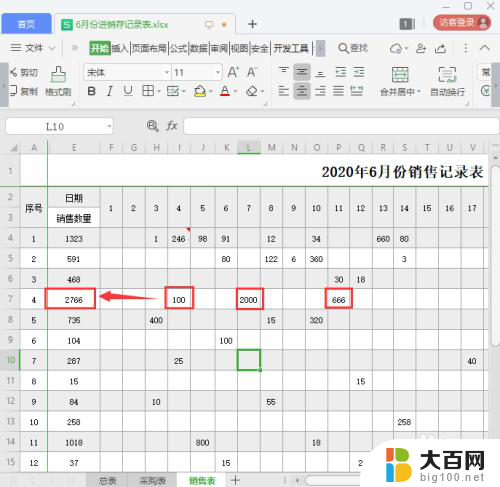
以上就是如何设置表格自动求和的全部内容,如果您遇到同样的情况,可以参考我的方法进行处理,希望本文对您有所帮助。
怎么设置表格自动求和 Excel表格自动求和公式设置方法相关教程
- 怎样设置表格自动求和 Excel表格如何设置自动求和功能
- wps怎么让表格自动求和 wps表格怎样实现表格数据的自动求和
- 怎样用excel求和 Excel表格求和公式怎么写
- wps求自动计算表格 wps表格求自动计算
- 电脑表格求和 Excel表格怎么求和函数
- 表格不自动换行怎么设置 excel表格单元格内容不自动换行的解决办法
- wps表格设置了自动算法 怎么取消 wps表格取消自动算法设置方法
- word表格中合计怎么自动求和 Word中如何快速实现求和功能
- wps跨表格求和怎么筛选带na的数值 wps跨表格求和筛选带na的数值方法
- 表格里自动换行怎么操作 word文档表格单元格自动换行设置方法
- 苹果进windows系统 Mac 双系统如何使用 Option 键切换
- win开机不显示桌面 电脑开机后黑屏无法显示桌面解决方法
- windows nginx自动启动 Windows环境下Nginx开机自启动实现方法
- winds自动更新关闭 笔记本电脑关闭自动更新方法
- 怎样把windows更新关闭 笔记本电脑如何关闭自动更新
- windows怎么把软件删干净 如何在笔记本上彻底删除软件
电脑教程推荐